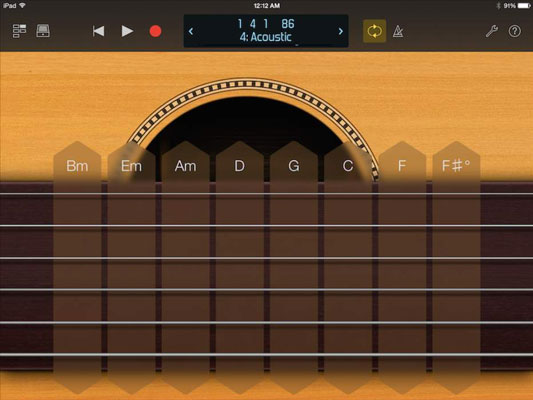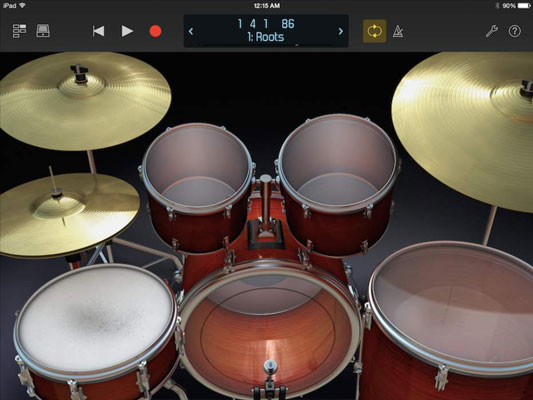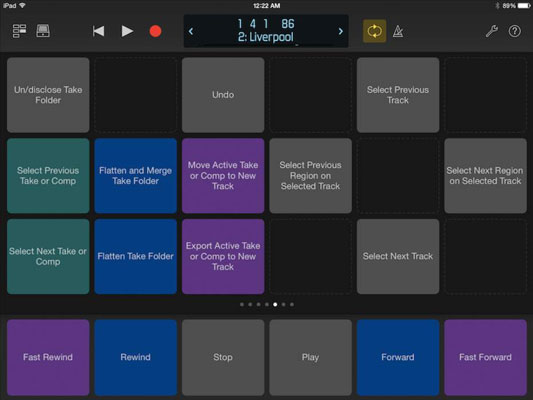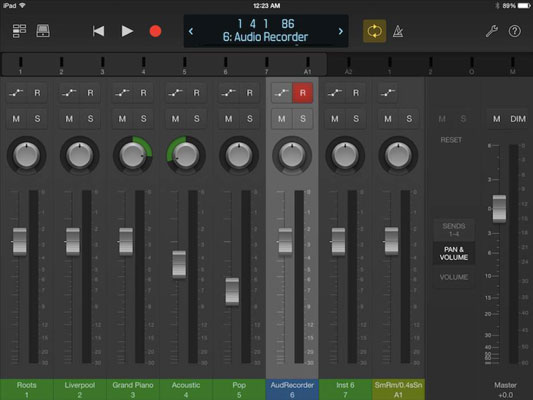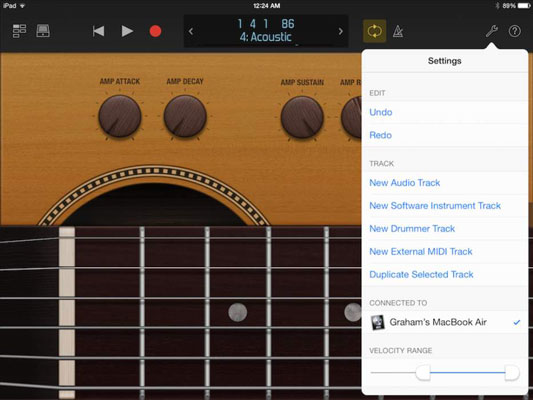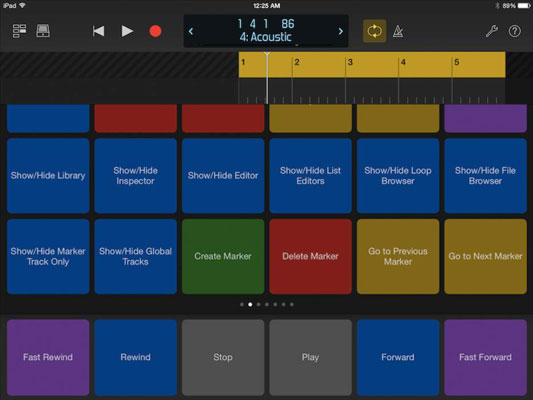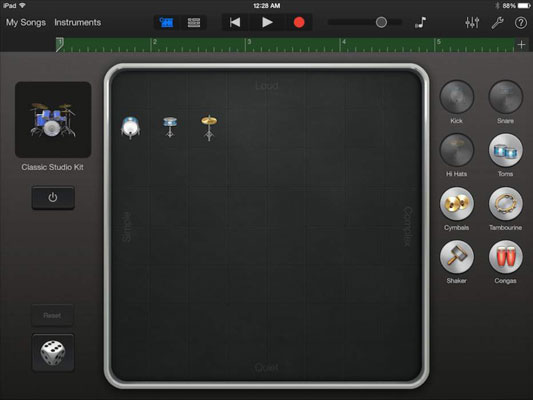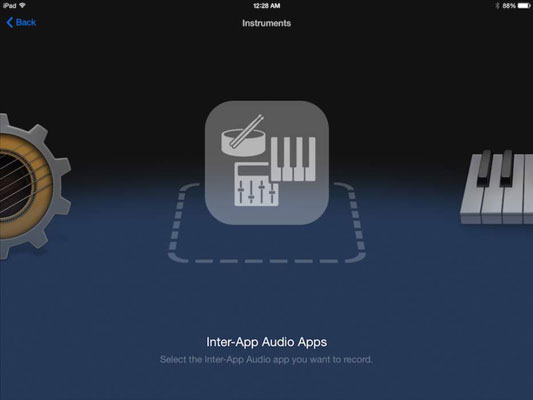Lejátszás gombok.
Az első dolog, amit meg kell néznie a Logic Remote alkalmazásban, az a felület tetején található vezérlősáv. A középső kijelző mutatja a lejátszófej helyét, a műsorszám nevét és a szám számát. A számlistában a kijelző mindkét oldalán található nyilak segítségével navigálhat.
Érintse meg a nézet ikont a különböző nézetekhez való navigáláshoz, beleértve az érintőműszereket, a keverőt, az intelligens súgót és a billentyűparancsokat. A Nézet menü dinamikus, és a kiválasztott sávon alapuló lehetőségeket kínál.
Koppintson a könyvtár ikonra a javítási könyvtár megnyitásához. A Patch Library menüből elérheti a teljes Logic Pro könyvtárát, és új javításokat választhat az aktuálisan kiválasztott sávhoz. A Logic Remote mindent megtesz annak érdekében, hogy felismerje a betöltött hangszert, és a megfelelő eszközöket biztosítsa a munkához. A Logic Remote intelligens vezérlői hűvös megjelenésű felületeket biztosítanak, amelyek használata egyszerű és szórakoztató játék.
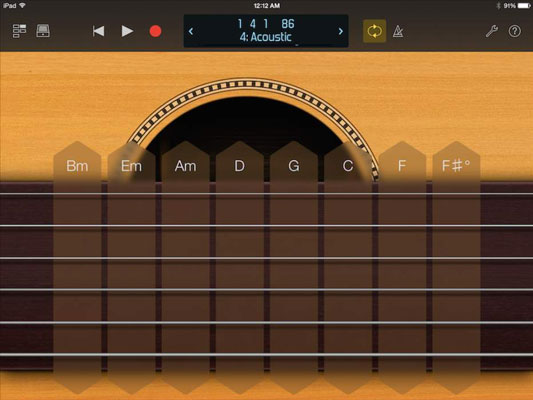
Gitározni.
Ha Ön gitáros, előnyben részesítheti az összes Logic Pro szoftveres hangszert az iPaden lévő fogólap használatával. Ha nem vagy gitáros, a fogólap könnyen megtanulható (koppintson a lécekre, hogy hangot játsszon), és a borítók másfajta játékra ösztönözhetnek. A húrokat felfelé vagy lefelé húzva hajlíthatja a hangokat, akárcsak egy gitáron. Játszhatsz akkordcsíkokkal is.
Az akkordsávok megtekintéséhez érintse meg a nézet ikont, és válassza ki az akkordcsíkokat. Érintse meg az akkordszalag tetejét, hogy egyszerre játssza le mind a hat húrt. Bármelyik húrt megérinthet a lejátszáshoz, vagy az akkordsávon fel-le húzással szimulálhatja a pengetést.
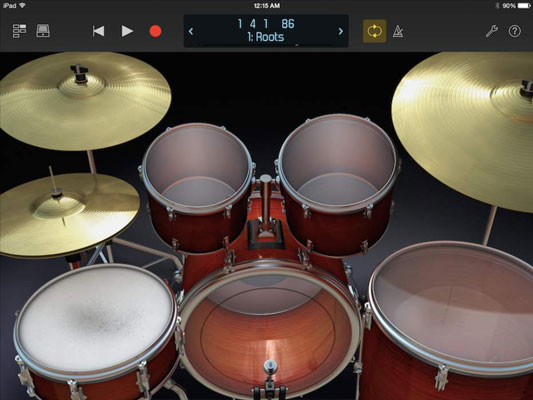
Dobol.
A Logic Remote iPadjét könnyen használható ütemkészítővé varázsolja. Egy Ultrabeat sáv kiválasztásával 24 dobpárnát tartalmazó nagy képernyőt tekinthet meg. Ha kiválasztott egy Drum Kit Designer sávot, kiválaszthatja a készlet nézetét. A dobok érintésérzékenyek. Ha két ujjal megütöget egy dobot, az ismétlődő hangokat játszik le (nagyszerű a hi-hat), és ahogy széttárja az ujjait, a minta gyorsabbá válik (nagyszerű dobpergéshez).
Dobol.
A Logic Remote iPadjét könnyen használható ütemkészítővé varázsolja. Egy Ultrabeat sáv kiválasztásával 24 dobpárnát tartalmazó nagy képernyőt tekinthet meg. Ha kiválasztott egy Drum Kit Designer sávot, kiválaszthatja a készlet nézetét. A dobok érintésérzékenyek. Ha két ujjal megütöget egy dobot, az ismétlődő hangokat játszik le (nagyszerű a hi-hat), és ahogy széttárja az ujjait, a minta gyorsabbá válik (nagyszerű dobpergéshez).
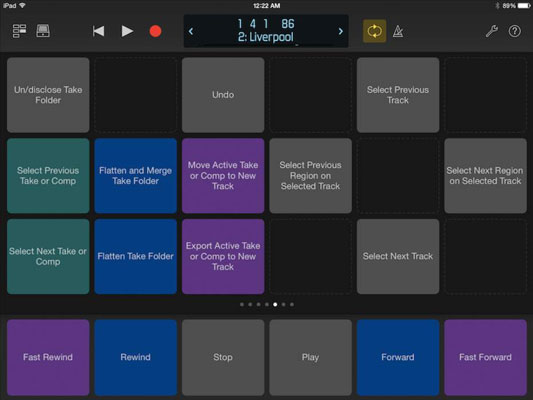
Szerkessze a számokat és az elrendezést.
A szerkesztés gyakran ismétlődő feladatokkal van tele. Ha azon kapja magát, hogy újra és újra ugyanazokat a menüket és funkciókat választja, nyissa meg a billentyűparancsok nézetét, és adjon hozzá egy testreszabott billentyűparancsot.
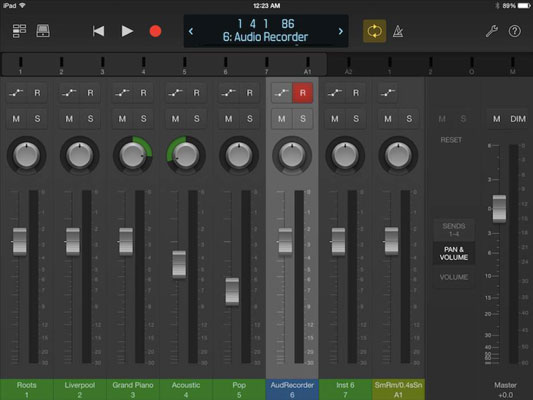
Használja iPad keverőpultját.
Koppintson a nézet ikonra, és válassza ki a keverőt, amely megéri az iPad teljes árát. A keverő megmutatja a szintmérőket; ikonok automatizáláshoz, rögzítéshez, némításhoz és szólóhoz; serpenyőgombok; faderek; valamint a számok nevei és számai. Csúsztathatja a számok nevét vagy a métert, hogy megjelenítse a faderek különböző csoportjait. Az effektusok keverőben történő megtekintéséhez érintse meg a Sends 1–4 ikont a master fader mellett.
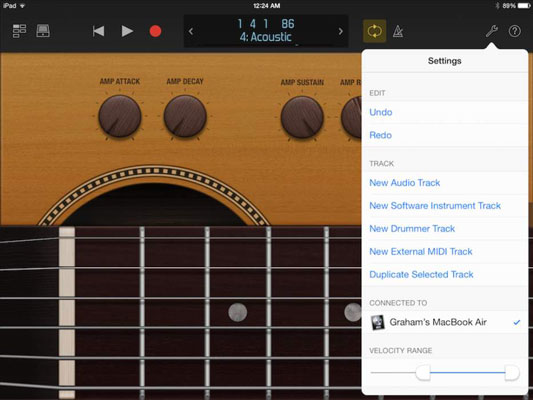
Command Logic Pro.
Érintse meg a beállítások ikont a szerkesztési és követési almenük megnyitásához. Ebben a menüben visszavonhatja és megismételheti a szerkesztéseket, létrehozhat és sokszorosíthat sávokat, beállíthatja az érintőműszerek sebességtartományát, és megnyithatja a Logic Remote Help alkalmazást.
Command Logic Pro.
Érintse meg a beállítások ikont a szerkesztési és követési almenük megnyitásához. Ebben a menüben visszavonhatja és megismételheti a szerkesztéseket, létrehozhat és sokszorosíthat sávokat, beállíthatja az érintőműszerek sebességtartományát, és megnyithatja a Logic Remote Help alkalmazást.
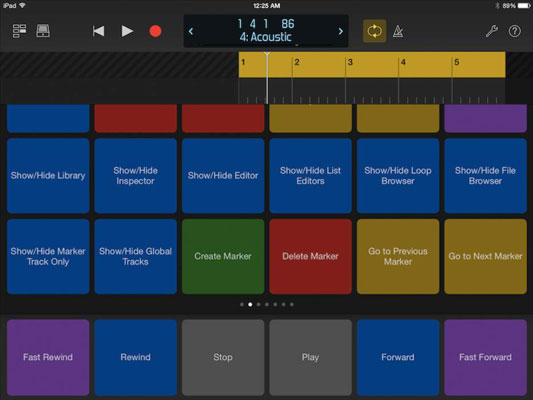
Navigáljon a Logic Pro alkalmazásban.
A vezérlősáv kijelzője mutatja a lejátszófej helyét zenei időben vagy óraidőben, az általános projektbeállításoktól függően. Koppintson a vezérlősáv kijelzőjére, és egy vonalzó nyílik meg a vezérlősáv alatt. Csúsztassa balra vagy jobbra a vonalzón vagy a megjelenítési területen a lejátszófej mozgatásához.
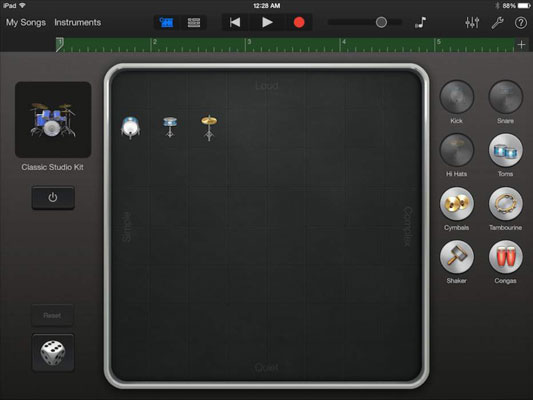
Rajzolj dalokat a GarageBand segítségével.
Bármilyen projektet elindíthat a GarageBand for iOS alkalmazásban (iPhone, iPad vagy iPod touch), importálhatja a GarageBand alkalmazásba Mac számítógépén, hogy tovább dolgozzon rajta, majd importálja a Logic Pro programba.
A munkafolyamat gördülékeny. Mindhárom alkalmazás használatának egyik előnye, hogy a projekt egy verziója mentve van iOS-eszközén, a GarageBand projektek mappájában és a Logic Pro projektek mappájában. A redundáns biztonsági mentések megmentik a napot.
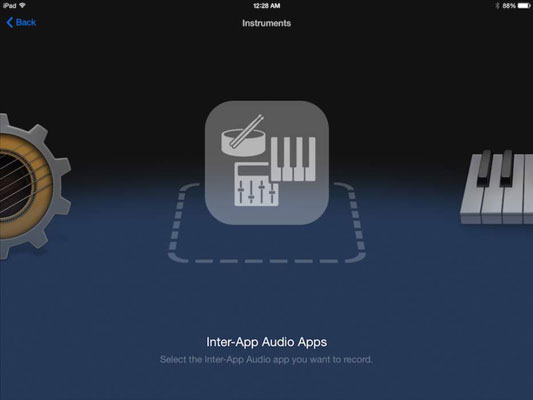
1
Importálja az iPad hangját.
A GarageBand for iOS más zenei alkalmazásokat is képes rögzíteni az eszközén az Inter-App Audio segítségével. Sok iOS-alkalmazás támogatja az Inter-App Audio protokollt. Ez egy nagyszerű módja annak, hogy a harmadik féltől származó szintetizátorok és dobgépek hangját a GarageBand-be, és végül a Logic Pro-ba is átvigye.
Harmadik féltől származó hangeffektusokat is használhat az Inter-App Audio segítségével. Néhány fantasztikus hangzású gitárerősítő szimulátor használható effektusként a hangsávokon. Az alkalmazások rögzítése a GarageBand for iOS rendszerbe, majd a projektek számítógépre történő importálása egyszerű és hatékony módja annak, hogy a legtöbbet hozza ki iPad, GarageBand és Logic Pro X előnyeiből.